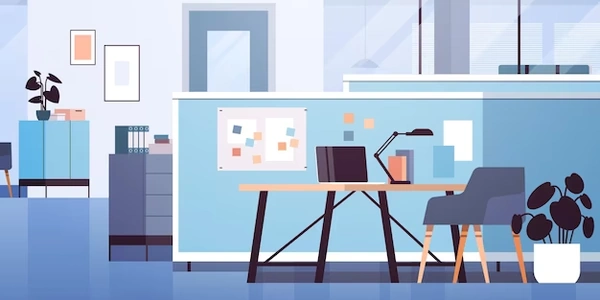Windowsのコマンドプロンプトで特定のディレクトリのファイルやサブフォルダを削除する方法 (プログラミング関連)
Windowsのコマンドプロンプトでは、delコマンドとrdコマンドを使用して、特定のディレクトリ内のファイルやサブフォルダを削除することができます。これらのコマンドは、バッチファイルやプログラミングスクリプトから呼び出すこともできます。
コマンド解説
ファイル削除:
delコマンドを使用します。- 基本的な構文:
del [ファイル名またはパターン] - 例:
del *.txt(現在のディレクトリ内のすべての.txtファイルを削除)del C:\temp\old_files.zip(指定されたパスにあるファイルを削除)
- オプション:
/p: 削除前に確認を求める/f: 読み取り専用ファイルも削除/q: 確認メッセージを非表示
サブフォルダ削除:
- 基本的な構文:
rd [ディレクトリ名] - 例:
rd old_folder(現在のディレクトリ内のold_folderを削除)rd /s C:\temp\backup(指定されたパスにあるディレクトリとそのサブディレクトリ、ファイルを削除)
- オプション:
/s: サブディレクトリも削除
- 基本的な構文:
バッチファイルから使用
バッチファイル内にコマンドを記述することで、自動化することができます。
@echo off
del *.bak
rd old_data
プログラミング言語から使用
多くのプログラミング言語は、コマンドプロンプトのコマンドを呼び出す機能を提供しています。例えば、Pythonではsubprocessモジュールを使用できます。
import subprocess
subprocess.run(["del", "*.log"], shell=True)
subprocess.run(["rd", "/s", "/q", "temp_files"], shell=True)
注意
- ファイルやフォルダを削除する前に、バックアップを作成することを強く推奨します。
- 間違ったコマンドを使用すると、重要なデータを誤って削除する可能性があります。
rd /s /qコマンドを使用する際は、誤って削除しないように慎重にパスを指定してください。
Windowsコマンドでファイルを削除する例 (プログラミング関連)
Pythonの例:
import subprocess
# 現在のディレクトリ内のすべての.txtファイルを削除
subprocess.run(["del", "*.txt"], shell=True)
# 指定されたパスにあるファイルを削除
subprocess.run(["del", "C:\\temp\\old_files.zip"], shell=True)
# 指定されたパスにあるディレクトリとそのサブディレクトリ、ファイルを削除
subprocess.run(["rd", "/s", "/q", "C:\\temp\\backup"], shell=True)
C++の例:
#include <iostream>
#include <string>
int main() {
std::string command;
// 現在のディレクトリ内のすべての.txtファイルを削除
command = "del *.txt";
system(command.c_str());
// 指定されたパスにあるファイルを削除
command = "del C:\\temp\\old_files.zip";
system(command.c_str());
// 指定されたパスにあるディレクトリとそのサブディレクトリ、ファイルを削除
command = "rd /s /q C:\\temp\\backup";
system(command.c_str());
return 0;
}
JavaScriptの例 (Node.js環境):
const { exec } = require('child_process');
// 現在のディレクトリ内のすべての.txtファイルを削除
exec('del *.txt', (error, stdout, stderr) => {
if (error) {
console.error(`Error: ${error}`);
}
console.log(`stdout: ${stdout}`);
console.error(`stderr: ${stderr}`);
});
// 指定されたパスにあるファイルを削除
exec('del C:\\temp\\old_files.zip', (error, stdout, stderr) => {
// ...
});
// 指定されたパスにあるディレクトリとそのサブディレクトリ、ファイルを削除
exec('rd /s /q C:\\temp\\backup', (error, stdout, stderr) => {
// ...
});
これらの例では、subprocessモジュール(Python)、system関数(C++)、exec関数(Node.js)を使用して、コマンドプロンプトのコマンドを呼び出しています。
注意:
- ファイルやフォルダを削除する前に、必ずバックアップを作成してください。
Windowsコマンドプロンプトでのファイル/サブフォルダ削除の代替方法
コマンドプロンプト以外でのファイル削除
Windowsには、コマンドプロンプト以外にも、より直感的にファイルやフォルダを削除できる方法がいくつかあります。
- エクスプローラー:
- 削除したいファイルやフォルダを選択し、[Delete]キーを押すか、右クリックメニューから[削除]を選択します。
- ごみ箱に移動され、完全に削除するには、ごみ箱を空にする必要があります。
- PowerShell:
- コマンドプロンプトと同様に、スクリプトを作成して自動化できます。
- より強力な機能とオブジェクト指向の設計が特徴です。
- 例:
Remove-Item -Path "C:\temp\old_files.zip" -Recurse
プログラミング言語によるファイル削除
様々なプログラミング言語で、ファイルやフォルダを操作するためのライブラリや機能が提供されています。
- Python:
osモジュール:os.remove()でファイルを、os.rmdir()で空のフォルダを削除できます。shutilモジュール:shutil.rmtree()で、サブフォルダも含めて再帰的に削除できます。
- C#:
System.IO.Fileクラス:Delete()メソッドでファイルを削除できます。System.IO.Directoryクラス:Delete()メソッドで空のフォルダを、Delete()メソッドにtrueを渡すとサブフォルダも含めて削除できます。
- Java:
- サードパーティ製のファイル管理ツール:
- バッチファイル:
どの方法を選ぶべきか
- 手軽さ: エクスプローラーが最も簡単です。
- 自動化: バッチファイル、PowerShell、プログラミング言語が適しています。
- 複雑な処理: プログラミング言語を使用することで、高度なロジックを実装できます。
- 安全性: 誤って重要なファイルを削除しないよう、事前にバックアップを取ったり、確認処理を組み込んだりすることが重要です。
Windowsでは、コマンドプロンプト以外にも様々な方法でファイルを削除できます。それぞれの方法にはメリットとデメリットがあり、目的に合わせて最適な方法を選択することが重要です。
- セキュリティ: 特に
rd /s /qコマンドや、プログラミング言語の再帰的な削除機能を使用する際は、誤ってデータを失わないよう十分に注意してください。 - パフォーマンス: 多くのファイルを削除する場合、プログラミング言語を使用した方が効率的な場合もあります。
- クロスプラットフォーム: プログラミング言語を使用することで、Windows以外のOSでも同じような処理を行うことができます。
windows batch-file file-io